-Метки
-Рубрики
- Декупаж (2144)
- мастер-класс (513)
- образцы работ по декупажу (510)
- живопись (335)
- материалы для декупажа (192)
- картинки-город (138)
- картинки-винтаж (135)
- кракелюр, старение (122)
- картинки-дамы (122)
- картинки-цветы (91)
- картинки-черно-белые (85)
- картинки-орнаменты (75)
- картинки-пейзажи (65)
- картинки-новогодние (58)
- картинки для декупажа (41)
- картинки-бабочки (31)
- мастер-классы от fljuida (26)
- 3d декупаж (26)
- картинки-посуда,овощи (22)
- картинки-морские (22)
- картинки-сельские (20)
- распечатки,перенос рисунка на материалы (19)
- картинки-сборные (19)
- картинки-прованс (16)
- картинки-циферблаты (16)
- картинки-фэнтези (13)
- картинки-круглые (13)
- картинки-авто (13)
- картинки-ноты,книги (12)
- картинки-дети (11)
- картинки-бордюры (11)
- картинки-декупажные карты (8)
- мастер-класс декупаж на ткани (7)
- образцы декупаж на ткани (5)
- картинки-восточные (5)
- картинки-карты (5)
- картинки-мандалы (5)
- обратный декупаж (4)
- Рукоделие (1539)
- роспись по стеклу (432)
- витраж (358)
- мастер-класс-пластика (278)
- скрапбукинг (203)
- бижутерия (114)
- имитация материалов,металлов,камней (100)
- упаковка подарков (86)
- Wire Wrap (41)
- свечи (40)
- гипс (36)
- пластика (35)
- эпоксидная смола (34)
- тиснение фольги (32)
- бисер (24)
- мыло (23)
- букеты из конфет (17)
- мозаика (17)
- точечная роспись (10)
- папье-маше (10)
- холодный фарфор (6)
- стекло,витраж-картинки (4)
- куклы (1)
- Декорирование (415)
- новогодний декор (88)
- пасхальный декор (35)
- часы (29)
- светильники,абажуры (28)
- свадьба (18)
- зеркала,рамы (15)
- Топиарий (10)
- Лейки,кашпо (3)
- подушки (1)
- Здоровье (405)
- косметика для лица (111)
- диеты, лечебное питание (58)
- косметика (42)
- упражнения для тела (31)
- косметика для ног (25)
- лечение (24)
- сосуды (17)
- зрение (11)
- упражнения для лица (10)
- позвоночник (8)
- Софт (362)
- лайфинтернет (117)
- софт для рукоделия (63)
- программы (57)
- фотошоп (52)
- полезное для компа (50)
- фотограф (26)
- Paint.Net (17)
- картинки с кодом (16)
- Дизайн интерьера (337)
- мебель (112)
- декор стен (73)
- спальня (50)
- текстиль (28)
- кухня (20)
- прихожая (10)
- шебби-шик в интерьере (6)
- прованс (6)
- цвет в интерьере (4)
- восточный стиль (2)
- ванная (2)
- Вязание (220)
- узоры спицы (117)
- спицами (85)
- крючком (23)
- Заговоры (210)
- на финансы (54)
- на здоровье (13)
- Руны (9)
- тиж (4)
- на детей (3)
- на Рождество (1)
- Ленты (200)
- цветы из лент (96)
- цветы из бумаги (39)
- цветы из ткани (34)
- цветы из фоамирана (14)
- цветы из мешковины (8)
- вышивка лентами (8)
- цветы из гофробумаги (3)
- Рисование (123)
- Камни (116)
- Шитье (88)
- пэчворк (2)
- С юмором по жизни (86)
- Кулинарные рецепты (81)
- вторые блюда (13)
- Напитки (13)
- соусы (12)
- варенье, джем.... (10)
- закуски (9)
- выпечка (8)
- натуральные сыры, колбасы (5)
- заморозка (2)
- соленья (2)
- Молитвы (81)
- на финансы (13)
- на здоровье (6)
- на детей (2)
- Вышивка крестом (57)
- схемы (30)
- хаед (6)
- Растения (38)
- Комнатные растения (18)
- огород (12)
- Аромотерапия (31)
- Дом (26)
- Онлайн (25)
- Фильмы (16)
- Музыка (6)
- Книги (2)
- Игрушки (1)
- Ландшафтный дизайн (25)
- Малые архитектурные формы (11)
- Строительство и ремонт (19)
- Фен-шуй (8)
- Мода (3)
- Платки, палантины (3)
- Декор мебели (1)
- Декор мебели (0)
-Поиск по дневнику
-Подписка по e-mail
-Статистика
Создаем визитку.Работаем с кистью. |
Пустое место - место для творчества. Работаем с кистью.
| Виды творчества: | Фотография и видео > Фотография |
| Сложность: | низкая |
| Время работы: | 1 час |
Доброго дня, дорогие Мастерицы!
Сегодня мы с вами доделаем вчерашнюю работу и заполним пустое место на нашей бирке.
Тема урока - инструмент "кисть". Очень важно понимать, что в Photoshop кисть - это не только графический аналог привычного там инструмента, но и важный функционал по работе с изображениями.
Имея дома графический платншет, к примеру, можно рисовать этим инструментом как настоящим фломастером или кистью - варьируя режимы нажима и скорость письма.
Можно использовать этот инструмент для расскраски изображения, когда заливка работет не корректно.
Для добавления светотеней фотошоповская кисть тоже прекрасно подходит.
А сегодня мы ее будем использовать в роли своеобразного штампа.
Итак начнем.
1. Базовых кистей для творческий идей не достаточно, поэтому открываем поисковик и пишем "кисти для Photoshop". Сайтов, где вполне легально можно взять кисти - предостаточно. Выбираем то, что по душе. Лично я тяготею к цветочнм мотивам, ретро-узорам и кистям сделанным из карандашных набросков. Скачиваем файл. Файл скорее всего будет в архиве, но сам файл с кистью имеет формат ABR.
2. Устанавливаем кисть. Для этого перетаскиваем скаченный и распакованый файл с кистью в папку C:Program FilesAdobeAdobe Photoshop CS2PresetsBrushes (возможны изменения в названиях папок в зависимости от версии программы)
3. Ну, вот, все приголовления к работе мы сделали. Открываем Photoshop и наш вчерашний файл или любое другое изображение/фотографию.
4. Теперь создаем новый слой. Это нужно для того, чтобы всегда изменить или удалить то, что у нас получилось, не портя при этом предыдущей работы.
Теперь выбираем инструмент кисть. Это можно сделать просто нажав клавишу "B".
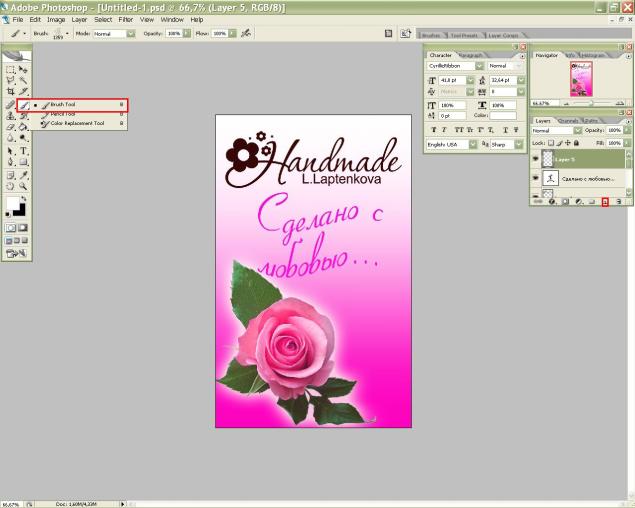
5. Теперь переходим непосредственно к самой кисти. Нажимаем вверху кнопочку (1) и следом сразу кнопочку (2). В самом низу выпадающего списка будут перечислены уже установленные нами кисти. Выбираем из списка то, что мы с вами установили.
Я выбираю кисть с цветочками (3).
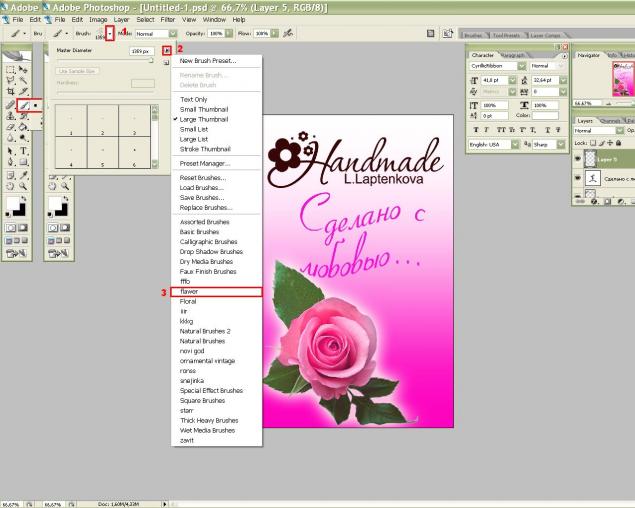
6. После выбора кисти в окошке (1) мы увидим превьюшные картинки кистей из этой категории.
В верхней части выпадающего списка (2), который мы открывали в предыдущем шаге, можно выбрать различные режимы отображения тут кистей. Для меня самое удобное - большие значки.
Двигая верхний ползунок (3) можно менять размер кисти.
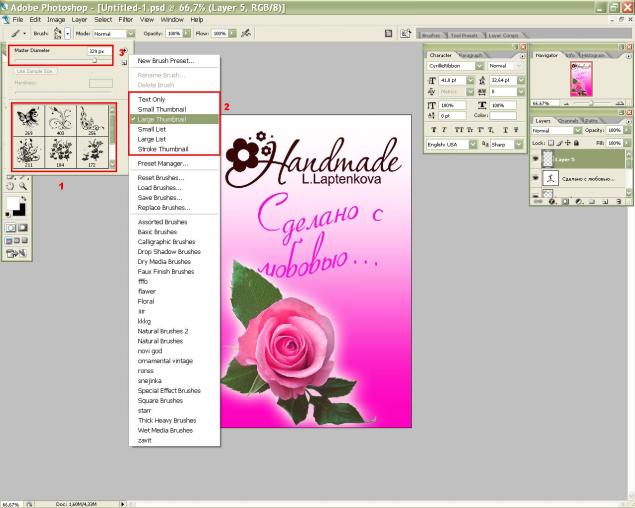
7. Двигая ползунок кисти, выбираем подходящий размер. Это будет видно при наведении курсора на изображение в виде серого контура. См. рисунок.
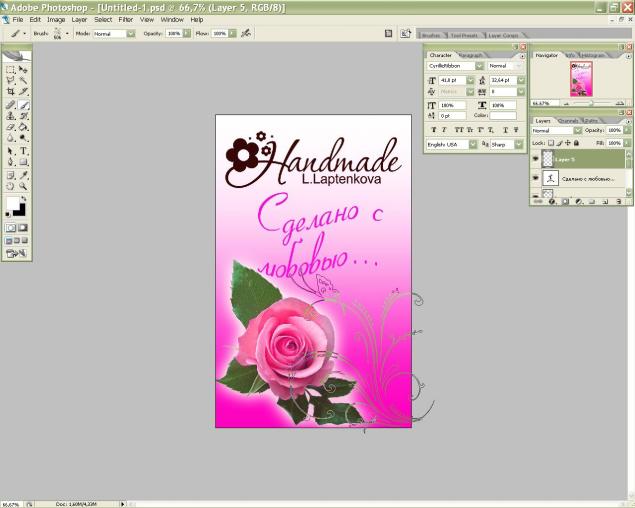
8. Убеждаемся, что выбран пустой слой и необходимый нам цвет кисти. Наопминаю, что цвет кисти - верхний квадратик. Теперь кликаем один раз мышкой, как бы делая отиск.
Размер, кстати и место положения этого оттиска в любой момент легко можно поменять с помощью режима свободной трансформации, который нам с вами уже прекрасно знаком.
Единственное, есть у Вас край кисти-оттиска вышел за пределы "холста", то этот край будет автоматически обрезан.

9. Согласитесь, что наша бирка стала намного привлекательнее, а пустое месть грамонтно и неброско заполнено.
Если Вам не нравится, что оттиск кисти нашел на изображение розочки - просто перетащите слой с кистью под слой с розочкой. Это делать мы тоже уже умеем.
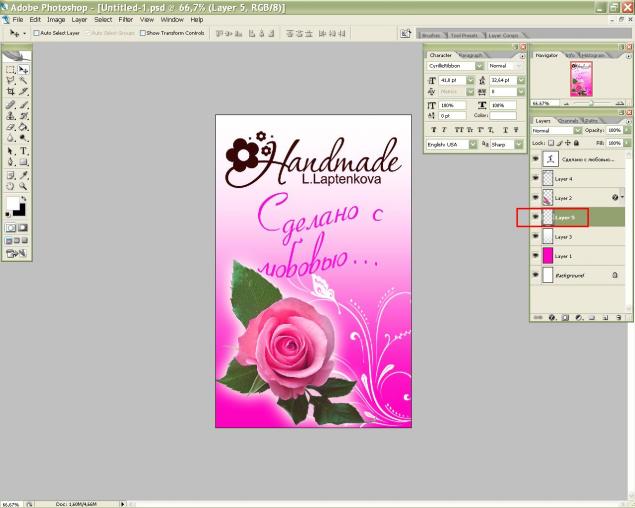
10. Ну и последний (совсем не обязательный) штрих.
Знакомимся с режимами наложения. Для этого выбираем (если сбился) снова слой с оттиском в окне слоев (F7) и нажимаем вверху кнопочку с режимами наложения, как показано на рисунке. Покликайте все режимы - может что-то понравится больше, но я в данном случае выбрала режим SoftLight.
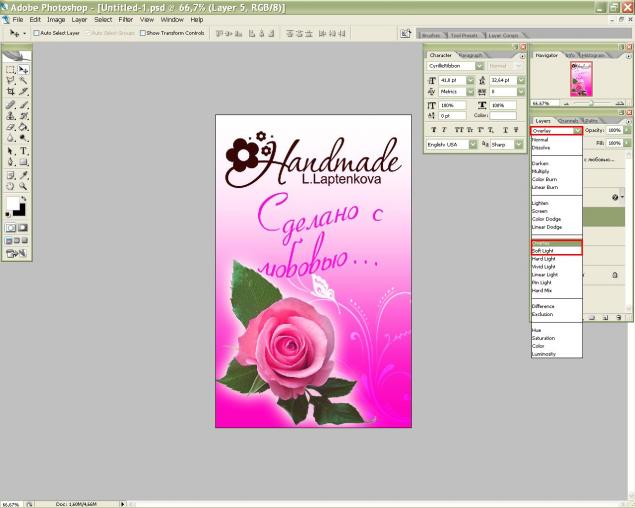
http://www.livemaster.ru/topic/90976-pustoe-mesto-...vorchestva-rabotaem-s-kistyu?/
| Рубрики: | Софт /фотошоп Рукоделие |
Процитировано 8 раз
Понравилось: 2 пользователям
| Комментировать | « Пред. запись — К дневнику — След. запись » | Страницы: [1] [Новые] |






